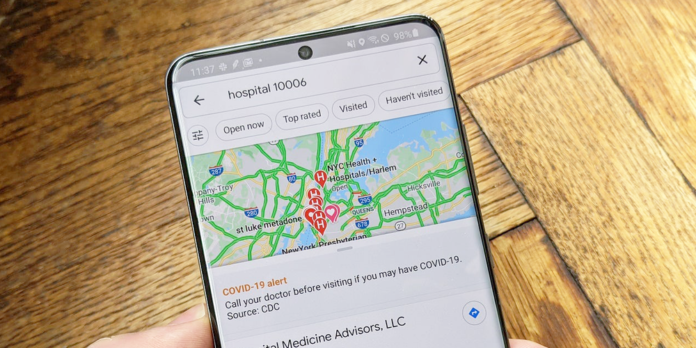Google Maps è una delle app più popolari al mondo e, per una buona ragione, funziona molto bene.
Tuttavia, non tutte le funzionalità sono ugualmente facili da trovare. Google Maps ti consente di vedere i livelli di traffico intorno a te, ad esempio, ma questa funzione è in qualche modo nascosta.
In molte città, Google visualizzerà i livelli di traffico attuali con un sistema codificato a colori: il verde rappresenta il traffico leggero, il giallo è moderato, l’arancione è intenso e il rosso è il traffico intenso.
Mentre vedrai automaticamente il traffico lungo un percorso pianificato quando pianifichi un viaggio in auto verso una destinazione specifica, quel codice colore non si estende alle strade non sul percorso. Ma c’è un “overlay” disponibile in Google Maps in cui puoi vedere questi livelli di traffico ovunque.
Come controllare il traffico sull’app mobile di Google Maps
1. Avvia l’app Google Maps sul tuo telefono.
2. Tocca l’icona Sovrapposizione. Ha la forma di una pila di quadrati e si trova nella parte in alto a destra della mappa, sotto i collegamenti rapidi.
3. Nella sezione Dettagli mappa del popup, tocca “Traffico”.
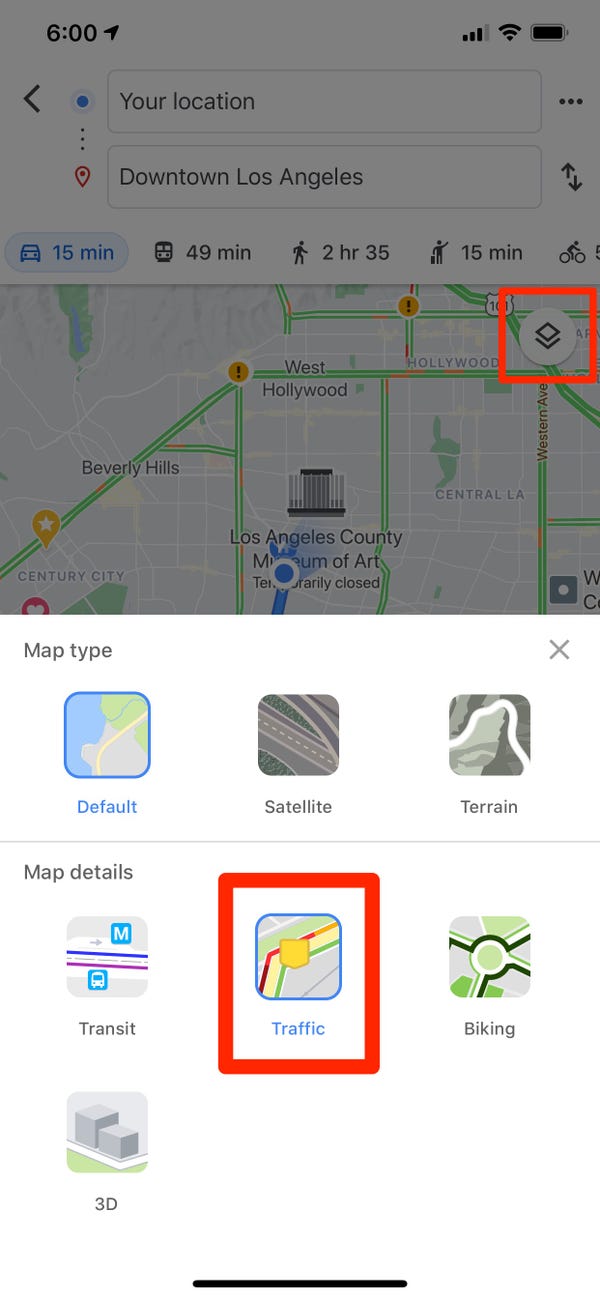
Apparirà la sovrapposizione del traffico; tutte le strade che dispongono di informazioni sul traffico verranno visualizzate in codice colore verde, giallo, arancione e rosso per indicare livelli di traffico crescenti. Se non vedi nulla, i dati sul traffico non sono disponibili o la tua connessione Internet potrebbe non essere abbastanza veloce.
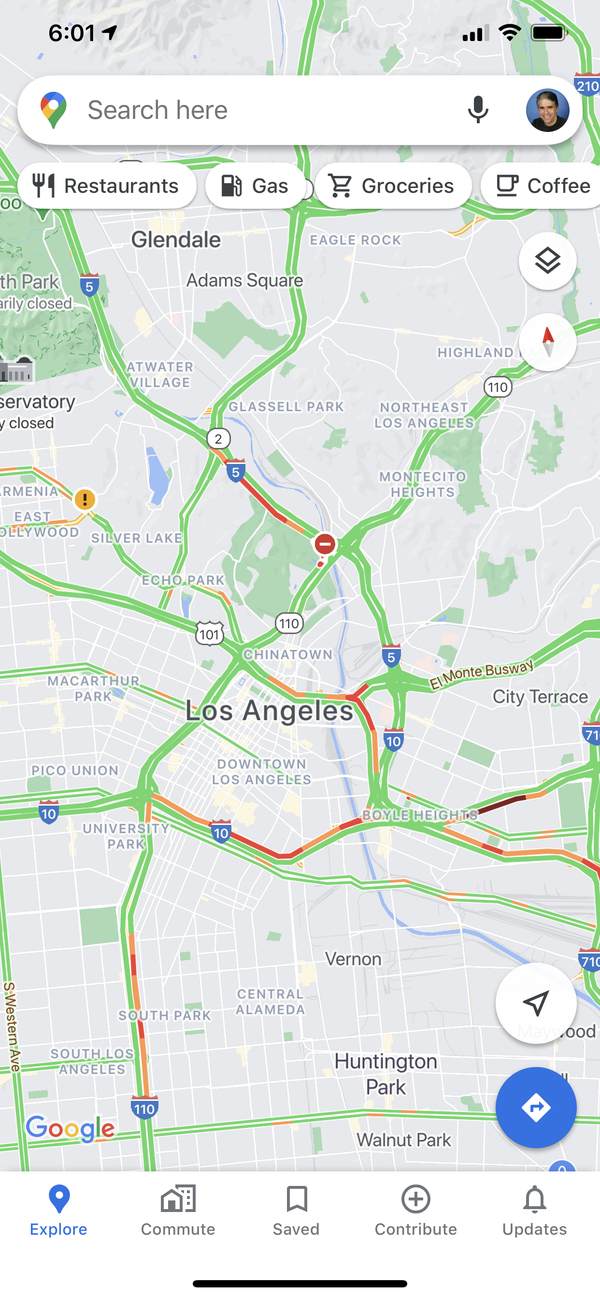
Come controllare il traffico su Google Maps in un browser web
1. In un browser web, apri Google Maps.
2. Fare clic sul menu dell’hamburger (le tre righe in alto a sinistra dello schermo) per visualizzare il menu.
3. Fare clic su “Traffico”.
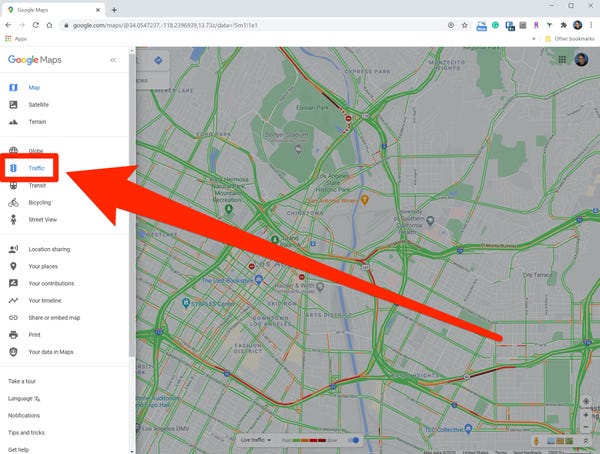
Apparirà la sovrapposizione del traffico; tutte le strade con informazioni sul traffico verranno visualizzate con un codice colore verde, giallo, arancione e rosso per indicare livelli di traffico crescenti. Se non vedi nulla, i dati sul traffico non sono disponibili.